Gestione Files e Cartelle
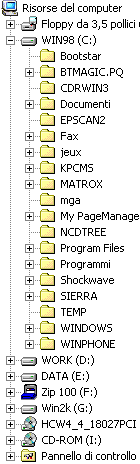
File: è formato da un insieme di dati collegati logicamente tra di loro. Un file può contenere un disegno, una lettera, una ricerca..
Cartella: è un contenitore all'interno del quale possiamo inserire documenti, file di programma e altre cartelle
Il salvataggio di un documento permette di archiviarlo in una unità in modo da poterlo riutilizzare in seguito. Tale operazione può essere effettuata in tre diversi "livelli":
- Unità: ogni computer dispone di un'unità floppy alla quale è assegnata una lettera univoca, la A, e di un disco fisso, identificato con la lettera C (se la macchina dispone di più hard- disk oppure l'unico presente contiene delle partizioni, allora compariranno le lettere D, E…). Se sono presenti altre unità, quali un Cd-Rom, anche ad essa verrà assegnata una lettera, successiva a quella che identifica il disco fisso.
- Cartelle: le varie suddivisioni che si possono fare all'interno delle unità prendono il nome di Cartelle. Alcune di esse possono contenere delle sottocartelle.
- File: esistono due tipi fondamentali di file. File di programma che contengono le istruzioni che assieme formano un programma software; file di dati che non sono altro che tutti i documenti creati durante l'esecuzione di un programma.
N.B. Si chiamano FILES, indipendentemente dal contenuto un insieme di dati (testi, imagini ecc.) o programmi registrati su un supporto di memorizzazione di massa (Hard Disk, CD-ROM, Floppy ecc.)
Un
"FILE" è un insieme di bit - registrati su di un supporto di memorizzazione
- coerenti tra loro.
Apertura di file usati di recente:
Quando si vuole utilizzare un file aperto recentemente, non è necessario
sapere dove si è salvato, ma è possibile aprirlo cliccando sul pulsante
Start -> Dati recenti -> cercando il file desiderato nell'elenco
che compare e cliccandoci sopra una volta.
Ricerca di file:
Se
dobbiamo riutilizzare un file sul quale abbiamo lavorato molto tempo
fa e non ricordiamo la sua ubicazione all'interno del disco fisso, ma
conosciamo il suo nome, possiamo ritrovarlo da Startà Trovaà Nome del
file
Uso di Esplora Risorse:
Cliccando sul pulsante Start -> Programmi -> Esplora risorse
si apre una finestra suddivisa in due riquadri che riportano tutta l'area
di memorizzazione dei dati all'interno del computer. Nella parte sinistra
compare un "diagramma gerarchico" di tutto lo spazio di memorizzazione
disponibile; cliccando ad esempio sull'icona C:\, il segno (-) alla
sua sinistra si trasforma in (+) e ciò indica che questa unità è fornita
di sottocartelle. Nel riquadro di destra compariranno file e sottocartelle
contenuti nella cartella che è stata selezionata nella parte sinistra
della finestra
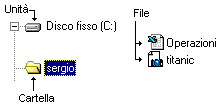 .
.
Per creare una nuova cartella dobbiamo innanzitutto selezionare l'unità
(floppy o disco fisso) sulla quale vogliamo operare e poi scegliere
File Nuovo Cartella e digitare il nome desiderato. Se vogliamo creare
delle sottocartelle, selezioneremo la cartella principale e seguiremo
la stessa procedura vista.
Risorse del computer
Nella finestra di Risorse del computer è possibile visualizzare il contenuto di una singola cartella o di un disco. Un disco è un dispositivo, quale un disco rigido o un disco floppy, su cui è possibile memorizzare i file. Facendo doppio clic sull'icona Risorse del computer sul desktop, verrà visualizzata una nuova finestra contenente le icone che rappresentano le unità disponibili. Facendo doppio clic sull'icona di un'unità, verrà visualizzata una finestra contenente le cartelle che si trovano nell'unità. Per aprire la cartella o il file, è sufficiente fare doppio clic sull'icona corrispondente.Nella tabella che segue viene fornita una breve descrizione delle varie icone che potrebbero apparire nella finestra di Risorse del computer.
| Fare doppio clic su | Per |
|
|
Visualizzare il contenuto del disco floppy, identificato in genere con la lettera di unità A. |
|
|
Visualizzare il contenuto del disco rigido, identificato in genere con la lettera di unità C. |
|
|
Visualizzare il contenuto dell'unità di rete a cui il computer è eventualmente connesso. |
|
|
Visualizzare il contenuto di un CD presente nell'unità CD-ROM, se disponibile. |
|
|
Visualizzare le funzionalità che consentono di modificare le impostazioni del computer. |
|
|
Configurare una stampante e visualizzare informazioni sulle stampanti disponibili e sullo stato dei processi di stampa. |
|
|
Visualizzare il contenuto di una cartella. |
Per
spostare una cartella è necessario selezionarla e trascinarla nella
posizione desiderata, sotto un'altra unità o cartella. Per copiarla
possiamo selezionarla, cliccandoci sopra col tasto destro e scegliere
Copia o Taglia; selezionare quindi la cartella dove si vuole inserire,
cliccarci sopra ancora col tasto destro e scegliere Incolla.
Per
eliminare file o cartelle è sufficiente selezionarle e premere il tasto
Canc. Nella finestra che compare, alla richiesta "Spostare il file…o
la cartella.. nel cestino?" cliccare sul pulsante "Si" o "No".
